Remotedebuggingkonzepte
Visual Studio bietet leistungsstarke Remotedebugtools und -Features, mit denen Sie Probleme bei Anwendungen behandeln können, die auf Computern außerhalb Ihrer Entwicklungsumgebung ausgeführt werden. Die meisten Entwickler haben beim lokalen Entwickeln bereits mit den Debugtools von Visual Studio gearbeitet. Möglicherweise wissen sie jedoch nicht, dass sie diese auch für Apps anwenden können, die in anderen Umgebungen ausgeführt werden. Im Folgenden finden Sie einige gängige Szenarien für das Remotedebuggen:
- Herstellen einer Verbindung mit einer App, die in einem der vielen Azure-Dienste gehostet wird (z. B. App Service-Instanzen oder VMs), und Debuggen dieser App
- Debuggen einer App, die auf einem lokalen Server in IIS gehostet wird
- Debuggen einer App, die auf einem anderen Entwicklungscomputer ausgeführt wird, um die Problembehandlung zu unterstützen
- Hinzufügen eines clientseitigen Prozesses (z. B. eines Webbrowsers zum Debuggen von Code, der außerhalb Ihres lokalen App-Kontexts ausgeführt wird)
- Debuggen einer Anwendung, die in einer containerisierten Umgebung getrennt von Ihrer Entwicklungsumgebung ausgeführt wird
Der Schwerpunkt der folgenden Übungen liegt auf dem ersten Szenario dieser Liste, nämlich dem Debuggen einer App in Azure App Service unter Verwendung von Visual Studio. App Service ist einer der am häufigsten verwendeten Azure-Dienste und eine leistungsstarke Option zum Hosten von .NET-Anwendungen.
Grundlegendes zu Remotedebugtools
Beim Remotedebuggen können verschiedene Visual Studio-Tools und -Features verwendet werden. Wenn Sie Remotedebuganwendungen auf anderen Servern oder VMs bereitstellen, müssen Sie möglicherweise die Remotetools für Visual Studio installieren.
In der nächsten Übung debuggen Sie eine App, die in Azure App Service gehostet wird, sodass Sie keine Tools installieren müssen. In diesem Szenario werden viele dieser Konfigurationen automatisch verarbeitet. Sie können das Feature An Prozess anhängen von Visual Studio verwenden, um eine direkte Verbindung mit einem App Service-Prozess herzustellen. Wenn die richtigen Debugsymbole und der richtige Quellcode geladen wurden, können Sie die Anwendung so debuggen, als würde Sie lokal auf Ihrem Computer ausgeführt werden.
Eine Übersicht über Symboldateien
Visual Studio benötigt Symboldateien für Ihren Quellcode, um eine Anwendung zu debuggen, die auf anderen Computern oder in anderen Umgebungen ausgeführt wird. Symboldateien werden im Rahmen des Buildprozesses im bin-Verzeichnis erstellt und enden mit der Erweiterung .pdb. Vereinfacht ausgedrückt: Die Symboldateien sind ein Bindeglied zwischen dem kompilierten Code und dem Quellcode. Der Debugger von Visual Studio verwendet Symboldateien, um den Quellcode zeilenweise zu durchlaufen, während die kompilierte Version ausgeführt wird. Wenn Sie eine App lokal ausführen und debuggen, kann Visual Studio die generierten Symboldateien automatisch finden, da standardmäßig nach dem Speicherort von .pdb-Dateien gesucht wird.
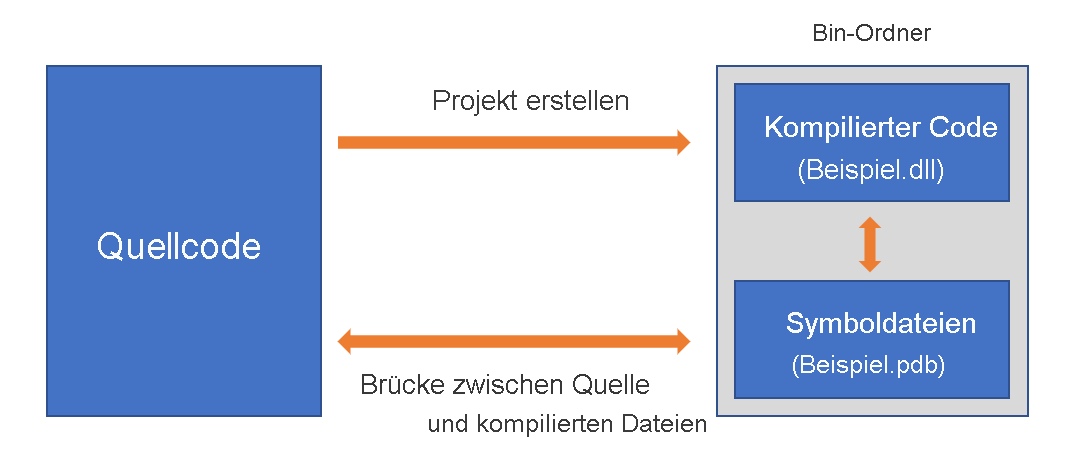
Wenn eine Anwendung kompiliert und in Azure bereitgestellt wird, verfügt Visual Studio nicht automatisch über den Zugriff auf die erforderlichen Symboldateien. Daher müssen Sie während des Debuggens eine lokale Kopie davon erstellen. Der lokale Quellcode und die Symboldateien müssen genau mit dem bereitgestellten Code übereinstimmen, damit die Anweisungen ordnungsgemäß ausgeführt werden können.